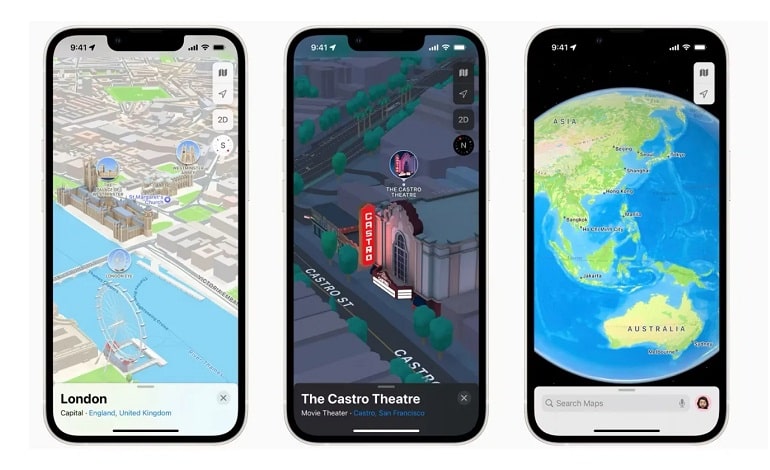
نحوه دانلود مناطق در اپل مپس برای استفاده آفلاین در آیفون
iOS 17 به شما امکان می دهد یک منطقه را در Apple Maps برای استفاده آفلاین دانلود کنید. زمانی که میدانید به مکانی سفر میکنید که سرویسهای همراه ناقص دارد یا بدون سرویس همراه بوده، این فوقالعاده مفید است. در ادامه نحوه دانلود نقشه های آفلاین و دسترسی به آنها در صورت آماده شدن را به شما نشان خواهیم داد.
نحوه دانلود یک منطقه را در اپل مپس
برای دانلود یک نقشه خاص، کافی است مکانی را با منطقه اطراف مورد نظرتان جستجو کنید. اگر می خواهید کل یک شهر را دانلود کنید، کافی است آن شهر را در اپل مپس تایپ کنید. در iOS 17، دکمه دانلود جدیدی را خواهید دید که درست در کنار Directions ظاهر می شود. اگر روی یک نقطه خاص در Apple Maps فشار داده و نگه دارید و یک پین رها کنید، این دستورالعملها نیز کار میکنند.
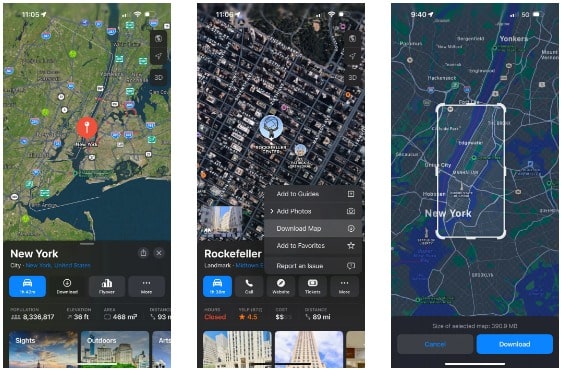
اگر میخواهید یک منطقه سفارشی را دانلود کنید که مستقیماً با یک شهر مرتبط نیست، به عنوان مثال، یک انجمن در اطراف یک آدرس خاص، ابتدا آدرس را جستجو کنید و سپس دکمه دانلود را که در منوی بیضی (…) پنهان شده، پیدا کنید. از اینجا، اندازه قسمت برجسته شده روی نقشه را تغییر دهید، در حالی که به اندازه فایل در پایین توجه داشته باشید، و روی Download ضربه بزنید.
نحوه دسترسی به نقشه های آفلاین در اپل مپس
ویژگی آفلاین اپل مپس مانند گوگل مپس کار می کند. هنگامی که یک نقشه آفلاین برای استفاده دارید، اگر هیچ سرویس اینترنتی نداشته باشید، این ویژگی به طور خودکار فعال می شود. میتوانید مکانها و مسیرها را مانند حالت عادی جستجو کنید، اما در عوض، فقط نتایج از داخل مرزهای دانلودهای شما ظاهر میشوند.
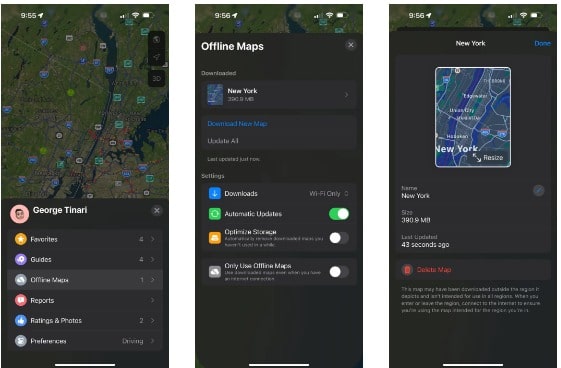
برای مدیریت نقشه های دانلود شده خود، روی نماد پروفایل خود در کنار نوار جستجوی Maps کلیک کردن، سپس گزینه Offline Maps را انتخاب کنید. روی نقشه کلیک کنید تا اندازه منطقه ای را که در آن قرار دارد تغییر دهید (که باعث دانلود جدید می شود) یا آن را حذف کنید. همچنین میتوانید تنظیمات مرتبط مانند Optimize Storage را ببینید، یک ویژگی آیفون که بهطور خودکار دادههای قدیمیتری را که دیگر استفاده نمیکنید حذف میکند.



